Dispozitive Amazon Fire TV au suport Bluetooth. Puteți conecta dispozitivul de streaming la căști Bluetooth, AirPods, tastaturi fără fir, controlere de jocuri video, telecomenzi suplimentare etc.
Acest tutorial acoperă instrucțiuni pas cu pas pentru conectarea dispozitivelor Bluetooth la Fire TV dispozitive. Veți învăța, de asemenea, cum să depanați problemele de conectivitate Bluetooth pe Fire TV.
Asocierea sau conectarea dispozitivelor Bluetooth la Fire TV
Urmați pașii de mai jos pentru a vă conecta Fire TV la un dispozitiv Bluetooth.
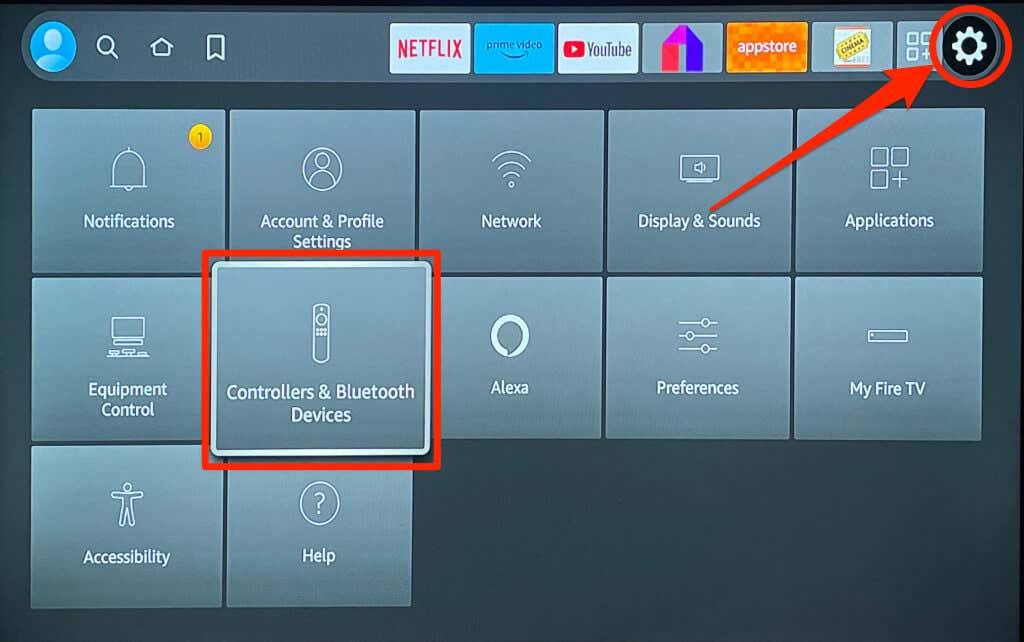

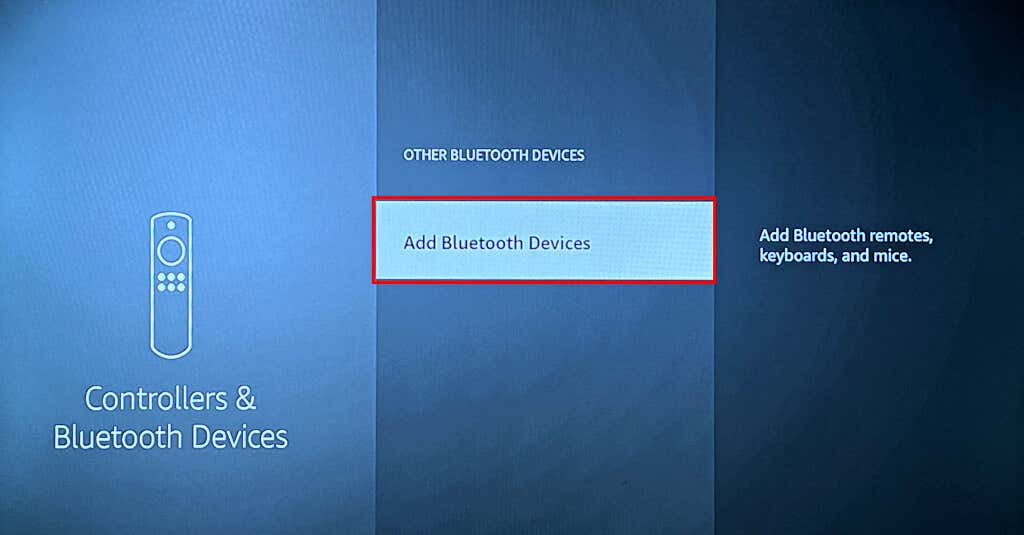
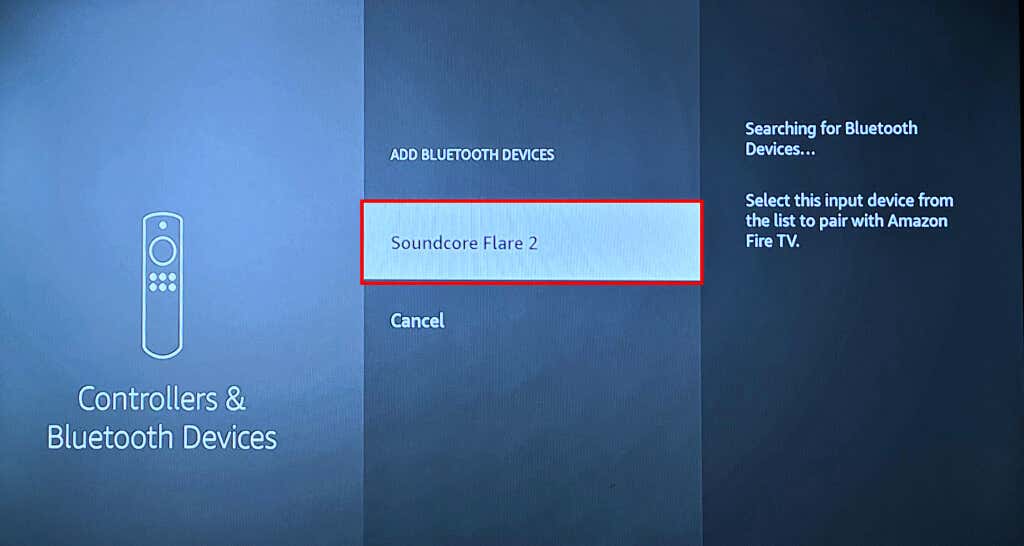
Ar trebui să vedeți un mesaj de succes „Dispozitiv conectat” în colțul din dreapta jos al ecranului televizorului.
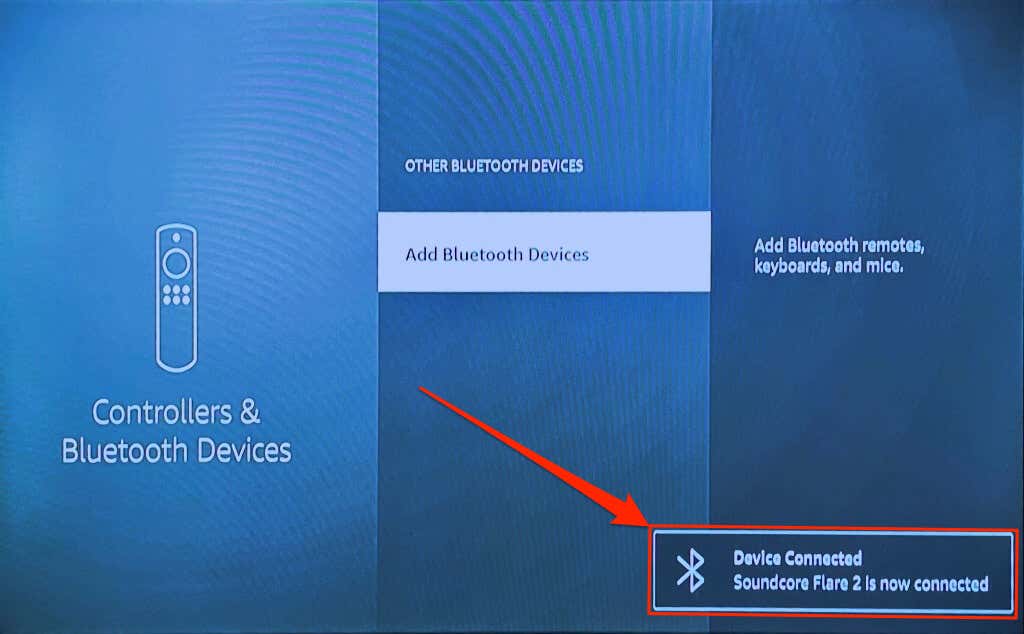
Notă:Amazon avertizează că căștile stereo Bluetooth pot afecta conexiunea la internet a Fire TV pe rețelele Wi-Fi de 2,4 GHz. Schimbarea benzii/canalului routerului până la 5GHz pot minimiza interferența Bluetooth la viteza rețelei dvs. Deconectați/deconectați căștile Bluetooth de la Fire TV dacă scăderea vitezei de conectare persistă.
Anulați împerecherea dispozitivelor Bluetooth de la Fire TV
Urmați acești pași pentru a deconecta sau a deconecta un dispozitiv Bluetooth de la Fire TV.

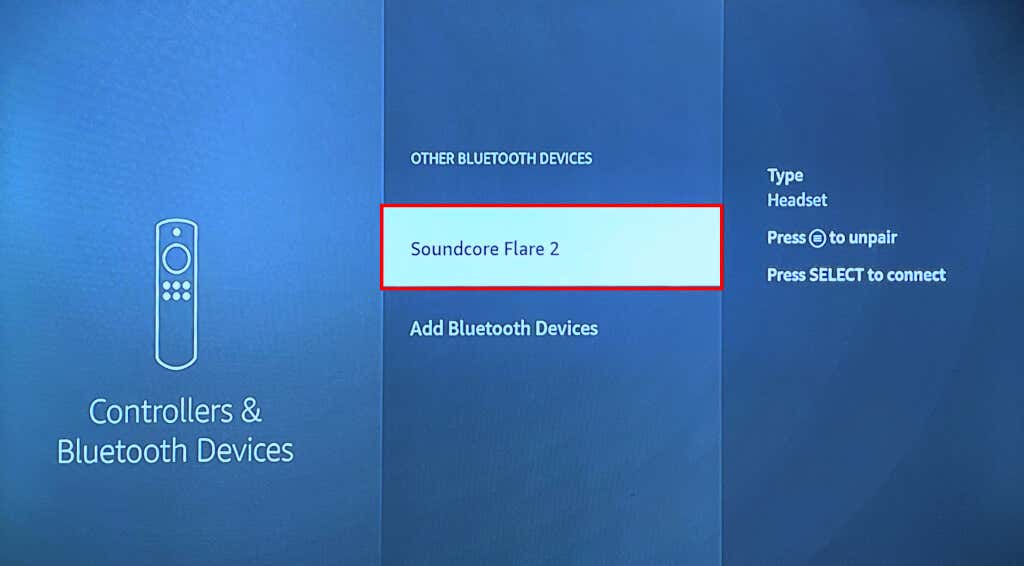

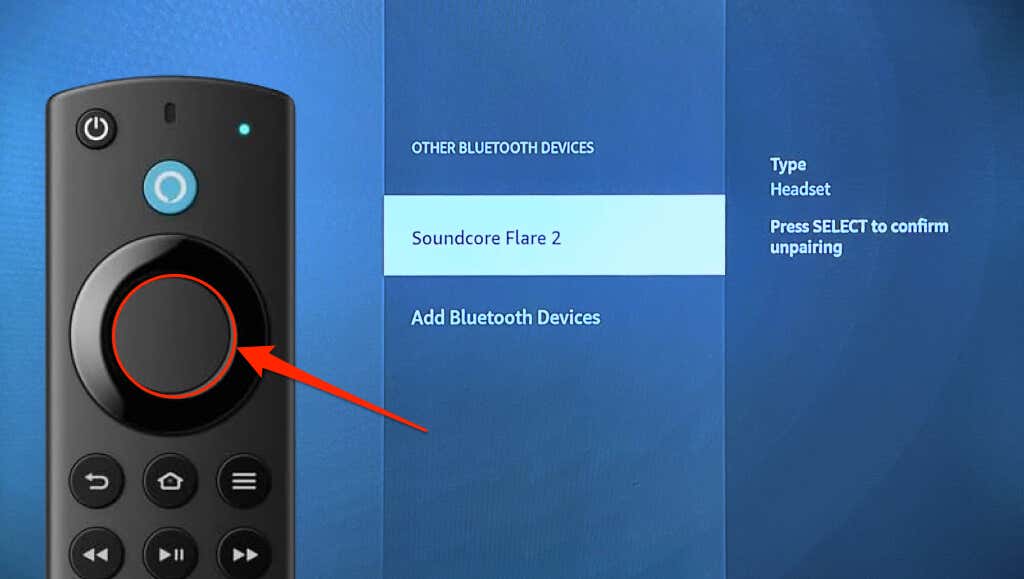
Ar trebui să vedeți o notificare „Dispozitiv deconectat” în colțul din dreapta jos al ecranului.
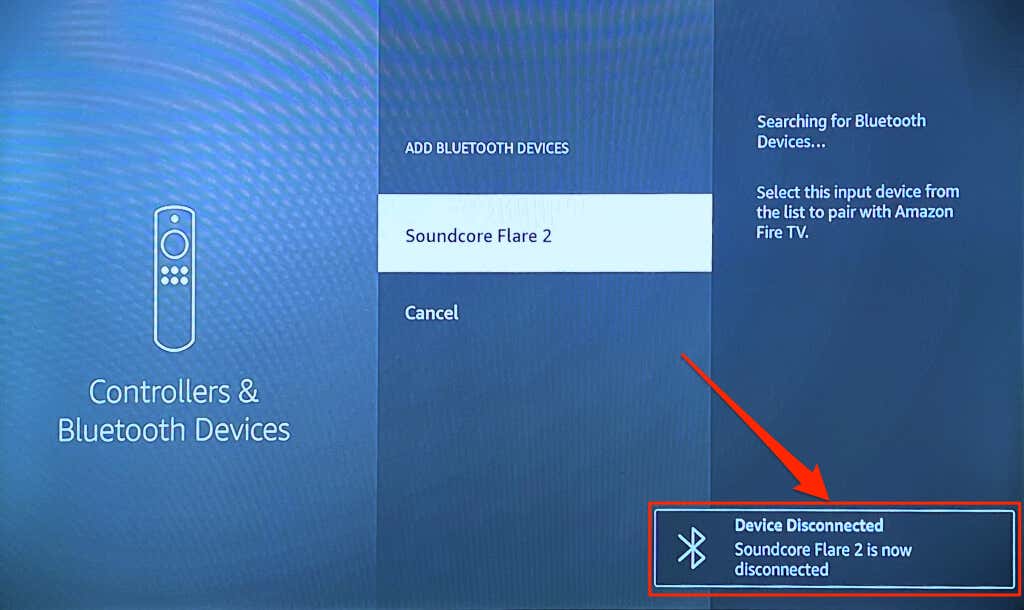
Dispozitivul Bluetooth nu se conectează la Fire TV? 3 moduri de a repara.
Încercați aceste recomandări de depanare dacă aveți probleme la conectarea dispozitivelor Bluetooth la Fire TV.
1. Conectați un alt dispozitiv
Încercați să conectați un alt dispozitiv la Fire TV dacă problema persistă. Acest lucru vă va ajuta să identificați cauza eșecului conexiunii. Dacă niciun dispozitiv Bluetooth nu se conectează la Fire TV, dispozitivul de streaming este probabil problema. Repornirea Fire TV sau actualizarea software-ului acestuia ar putea rezolva problema de conectivitate Bluetooth.

Dacă un anumit dispozitiv Bluetooth nu se va asocia cu Fire TV, reporniți dispozitivul și încercați din nou. De asemenea, asigurați-vă că dispozitivul este în modul de asociere Bluetooth și că bateria are suficientă încărcare. De asemenea, vă recomandăm să actualizați firmware-ul dispozitivului Bluetooth sau să îl resetați la setările din fabrică—consultați manualul de utilizare al acestuia pentru instrucțiuni.
2. Reporniți Amazon Fire TV
Accesați Setări>My Fire TVși selectați Reporniți.
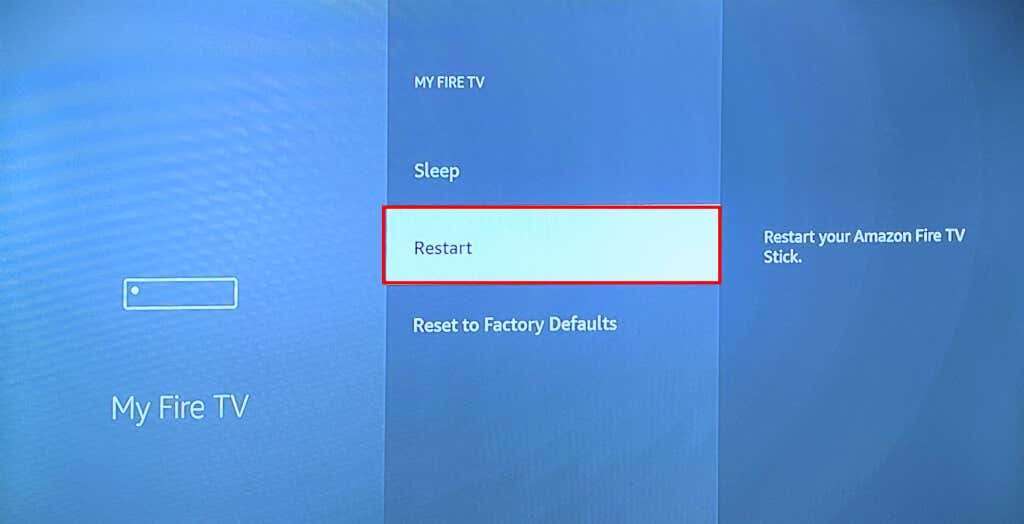
Ca alternativă, apăsați și mențineți apăsate butoanele Redare/Pauzăși Selectarede pe telecomanda Fire TV timp de 3-5 secunde.

Eliberați ambele butoane când vedeți pe ecran mesajul „TV-ul dvs. Amazon Fire se oprește”. Încercați să conectați dispozitivul Bluetooth la Fire TV când dispozitivul de streaming revine.
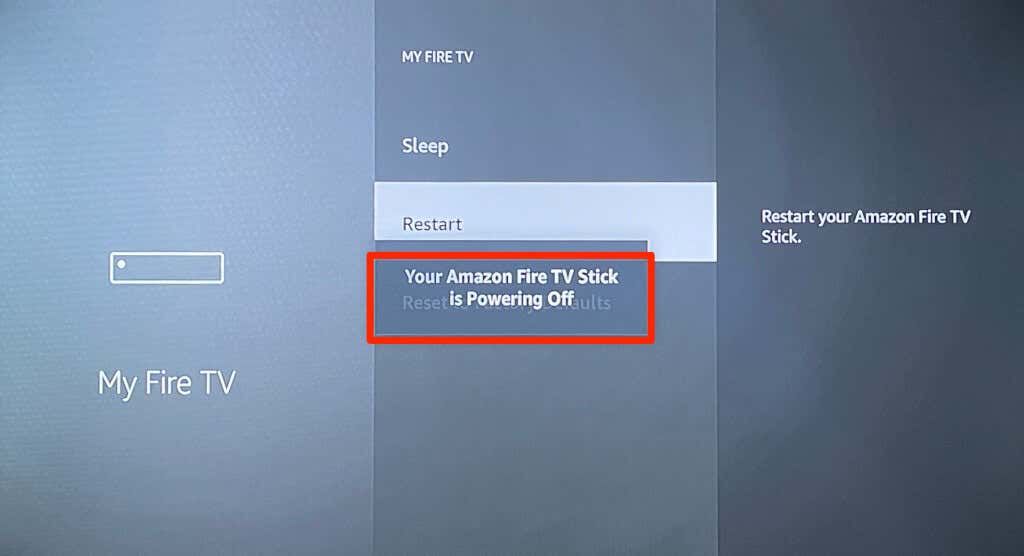
3. Actualizați-vă Fire TV
Actualizarea software-ului Fire TV poate rezolva problemele de conectivitate Bluetooth și poate îmbunătăți performanța dispozitivului de streaming.
Conectați-vă Fire TV la internet, accesați Setări>My Fire TV>Despreși selectați Căutați actualizărisau Instalați actualizări.
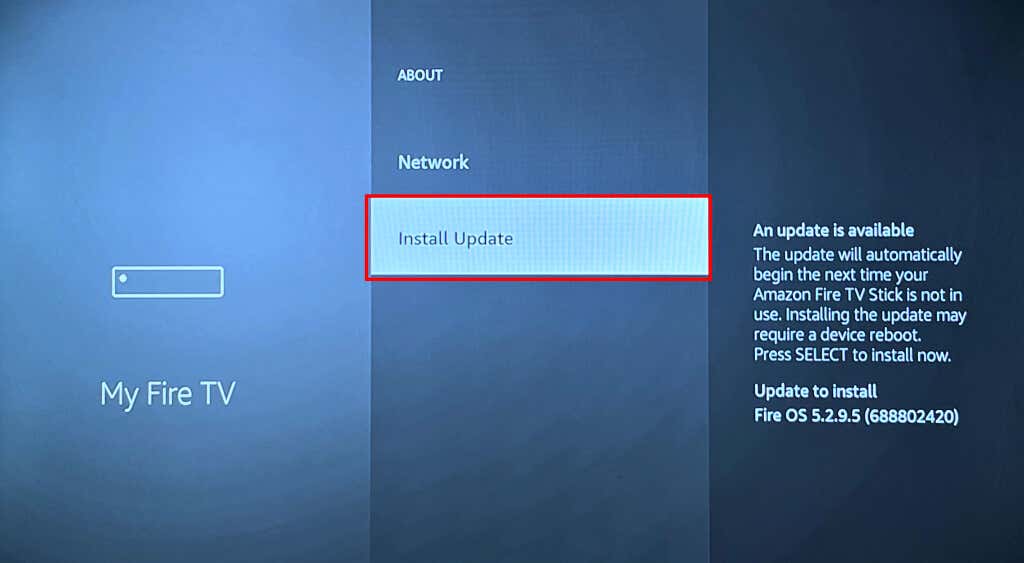
Contactați asistența pentru dispozitive Amazon sau resetați-vă Fire TV dacă nu se va asocia cu dispozitivele Bluetooth după ce ați încercat aceste remedieri.
Utilizați accesorii Bluetooth cu Fire TV
Asocierea și deconectarea dispozitivelor și accesoriilor Bluetooth la Fire TV este simplă. Conectați controlerele wireless pentru a juca jocuri sau împerecheați căști pentru o experiență de streaming media privată. Conectarea home theater prin Bluetooth (în loc de HDMI) permite, de asemenea, o configurare fără cablu..